Le calendrier de l’iPhone est phénoménal, mais l’associer à des clients de messagerie comme Outlook multiplie ses cas d’utilisation. Une fois que vous avez synchronisé le calendrier Outlook avec votre iPhone, il ajoutera et ajustera automatiquement votre emploi du temps par e-mail. Il enflamme essentiellement votre productivité et vous permet de mieux gérer vos événements.
Bien que la synchronisation du calendrier Outlook avec l’iPhone n’ait pas été simple, les deux entreprises l’ont considérablement amélioré. Vous pouvez soit le faire via les paramètres de l’iPhone ou iTunes. Continuez à lire et je vous montrerai comment synchroniser votre compte Outlook avec votre calendrier iPhone ?
Synchronisez le calendrier Outlook avec votre iPhone à partir des paramètres de l’iPhone
Si vous avez un compte Microsoft, vous pouvez l’utiliser pour vous connecter à Outlook pendant la synchronisation. Sinon, vous pouvez créer un compte pendant le processus.
Suivez les étapes ci-dessous pour synchroniser votre calendrier Outlook avec votre iPhone :
Ouvrez les Paramètres de votre iPhone. Accédez à Calendrier → Comptes.Appuyez sur Ajouter un compte.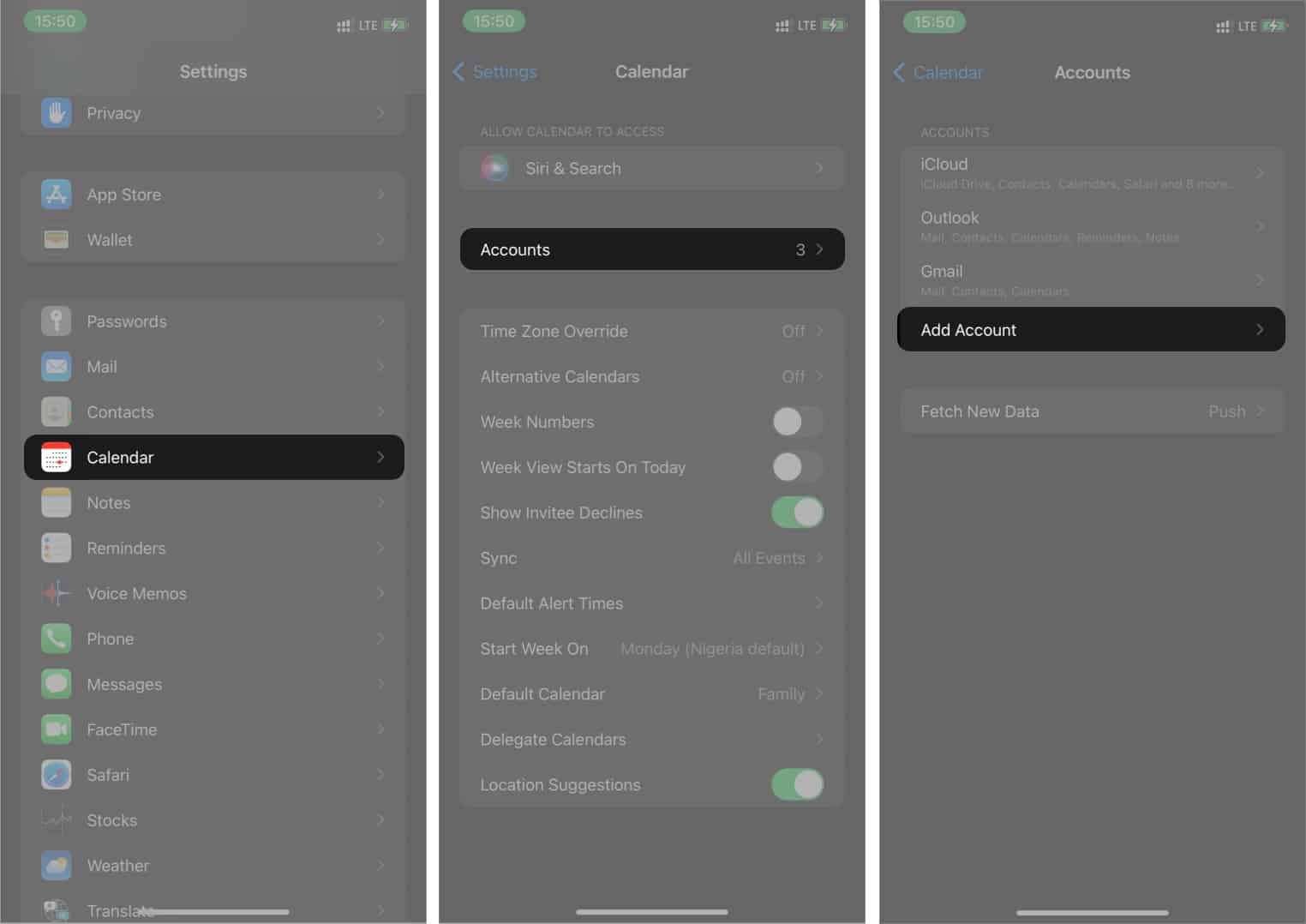 Sélectionnez Outlook.com dans les options.
Sélectionnez Outlook.com dans les options. Connectez-vous à votre compte Microsoft ou appuyez sur Créez-en un pour configurer un nouveau compte.Suivez les instructions à l’écran pour terminer la connexion.Appuyez sur Oui pour autoriser Outlook à accéder aux données de votre iPhone.Assurez-vous de quitter toutes les bascules pour permettre à votre Outlook d’accéder à votre iPhone, en particulier pour Calendrier.Appuyez sur Enregistrer en haut à droite pour synchroniser le calendrier Outlook avec votre iPh une application Calendrier.
Connectez-vous à votre compte Microsoft ou appuyez sur Créez-en un pour configurer un nouveau compte.Suivez les instructions à l’écran pour terminer la connexion.Appuyez sur Oui pour autoriser Outlook à accéder aux données de votre iPhone.Assurez-vous de quitter toutes les bascules pour permettre à votre Outlook d’accéder à votre iPhone, en particulier pour Calendrier.Appuyez sur Enregistrer en haut à droite pour synchroniser le calendrier Outlook avec votre iPh une application Calendrier.
Comment synchroniser le calendrier Outlook avec l’iPhone via iTunes/Finder
Une autre façon astucieuse de synchroniser le calendrier Outlook avec l’iPhone est via l’application iTunes ou le Finder sur votre PC ou Mac. Idéalement, vous n’avez pas besoin de passer par cette méthode si vous avez suivi correctement les étapes de la première méthode (en utilisant les paramètres de l’iPhone).
Avant de continuer, désactivez iCloud pour les calendriers dans les paramètres de votre iPhone. Pour ce faire :
Ouvrez vos Paramètres iPhone et appuyez sur votre bannière identifiant Apple en haut. Accédez à iCloud.Désactivez le basculez vers la droite de Calendriers.
Pour synchroniser le calendrier Outlook avec votre iPhone via iTunes :
Connectez votre iPhone à votre ordinateur et ouvrez l’application iTunes sur votre PC ou Mac.Cliquez sur l’icône téléphone en haut à gauche.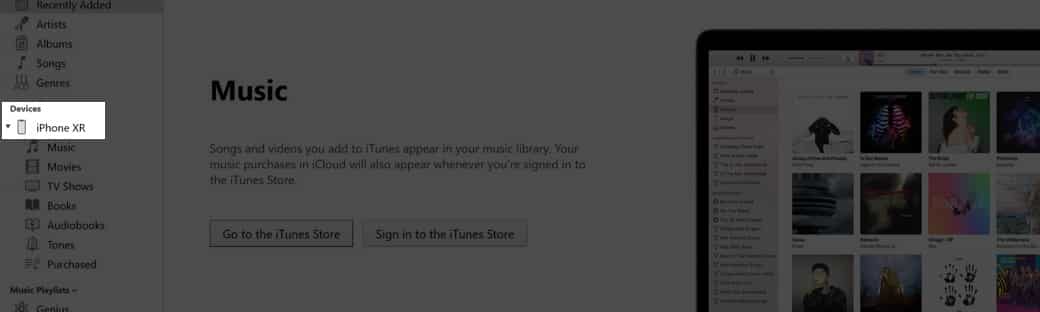 Ensuite, accédez à Info dans la barre latérale gauche. Cochez la case Synchroniser les calendriers avec la case (assurez-vous que Outlook est sélectionné dans la case).
Ensuite, accédez à Info dans la barre latérale gauche. Cochez la case Synchroniser les calendriers avec la case (assurez-vous que Outlook est sélectionné dans la case).
Astuce : Vous pouvez également modifier la date de la case Ne pas synchroniser les événements antérieurs à pour interdire à iTunes de synchroniser les anciens horaires.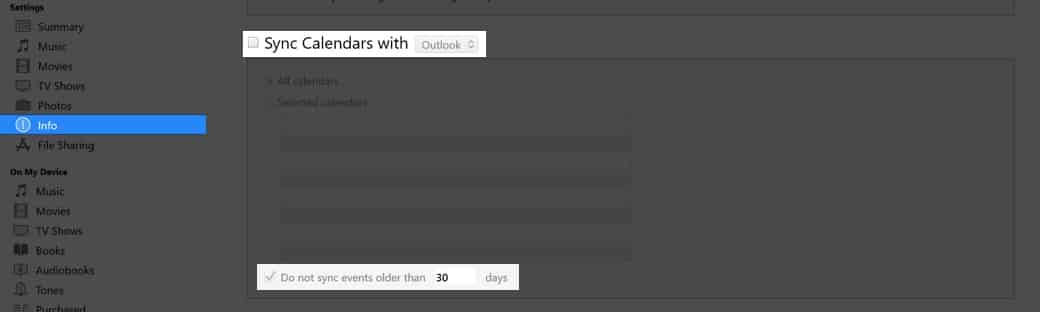 Cliquez Appliquer en bas à droite. Ou cliquez sur Terminé. Ensuite, Appliquer pour synchroniser.
Cliquez Appliquer en bas à droite. Ou cliquez sur Terminé. Ensuite, Appliquer pour synchroniser.
Que se passe-t-il après la synchronisation d’Outlook avec le calendrier de l’iPhone ?
Une fois la synchronisation terminée, Outlook peut désormais échanger des données de calendrier avec le calendrier intégré de votre iPhone. Invariablement, vous pouvez gérer les événements planifiés dans votre calendrier iPhone sur Outlook.
Si quelqu’un vous planifie également pour une réunion et l’envoie à votre e-mail Outlook, vous verrez ce calendrier dans vos calendriers iPhone.
FAQ
Q. Pourquoi mon calendrier iCloud ne se synchronise-t-il pas avec Outlook ?
Toute erreur d’un logiciel à un problème de réseau peut empêcher l’iPhone et Outlook de se synchroniser. Cependant, donnez à Outlook un peu de temps pour se synchroniser avec les calendriers de l’iPhone si vous ne voyez pas encore de changements. S’ils ne se synchronisent toujours pas, vous pouvez utiliser cet article de réparation du calendrier Outlook/iPhone pour résoudre le problème.
Q. Comment puis-je forcer le calendrier de mon iPhone à se synchroniser avec Outlook ?
Il n’existe aucun moyen intégré de forcer la synchronisation d’Outlook et des calendriers de l’iPhone. Mais vous pouvez les resynchroniser s’ils ne parviennent pas à se synchroniser. Cela implique de répéter les étapes décrites pour synchroniser le calendrier Outlook via les paramètres de l’iPhone.
Q. Où se trouve le calendrier dans Outlook ?
Pour afficher votre calendrier dans Outlook, ouvrez l’application mobile Outlook sur votre iPhone (installez-la depuis l’App Store si vous ne l’avez pas déjà fait). Ensuite, appuyez sur Calendrier en bas à droite pour ouvrir vos calendriers dans Outlook.
Vous ne pouvez pas vous tromper avec l’interface utilisateur et l’expérience intuitives de Microsoft Outlook. C’est toujours l’un des meilleurs pour gérer et accéder à vos horaires. Votre calendrier Outlook s’est-il synchronisé avec votre iPhone ? Faites-le moi savoir dans la section commentaires ci-dessous.
Plus de lectures pour utiliser Calendrier sur n’importe quel iPhone :

